Ha Ön kedvet érez, vagy a blogunkon látható panorámák böngészése közben kedvet kapott ahhoz, hogy panorámaképeket készítsen, röviden bemutatjuk, hogy ingyenes szoftverek segítségével ez hogyan lehetséges.
Ahogy a panorámafotózás aloldalon részletesen bemutatjuk, panorámaképeknek több fajtája is létezik. A legegyszerűbb a részleges panoráma, amikor csak pár felvételt fűzünk össze. Ekkor egy szélesebb látószögű, látványos képet nyerünk, ami már jóval nagyobb nyomtatást tesz lehetővé.
Az itt látható kép egy nagyméretű fotókönyv dupla oldalára került. Egy felvétel nem lett volna elegendő ehhez a mérethez.

Ha panorámaképet szeretnénk készíteni a legegyszerűbb dolgunk akkor van, ha a digitális fényképezőgépünk beépített panorámakép készítés funkcióval rendelkezik. Az ilyen felvételeknél halványan látszik az előző felvétel széle, ezzel segítve a pontosabb illesztést, az elkészült képek összeilletését a gép pedig magától végzi el. Ez a megoldás bár egyszerű, sok kötöttséggel és kompromisszummal jár mind a kreatív lehetőségek, mind a minőség szempontjából.
A legjobb eredményt akkor érhetjük el, ha nem hagyatkozunk a gépre, és mi végezzük el az elkészült képek összeillesztését. A képek készítésekor fontos szabály, hogy – amennyibe lehetséges – mindent manuálisra állítsunk / zársebesség, blende, fehéregyensúly, élesség /. A felvételkor nagyon ügyeljünk arra, hogy kb. 25-30% legyen az átfedés az egyes képek között. Jegyezzük meg, mit láttunk a képen, hogy minél kevésbé mozduljunk el fel-le irányban. Ha nincs állványunk, esti, éjszakai képet ne akarjunk készíteni, mert a hosszú expozíciót nem lehet kézből kitartani.
A következő feladat, hogy az elkészült képeket számítógépen valahogy össze is kell fűzni. Ehhez ajánlom az ingyenesen letölthető Hugin programot, a kezelőfelülete magyar, így könnyen tudunk vele dolgozni. Akik több funkcióra vágynak, nekik a fizetős PTGui az ideális panorámakép készítő szoftver, mi is ezt használjuk panorámáinkhoz.
A példánkban egy nyolc képből álló sorozatot használunk. A Hugin telepítése után első lépésként betöltjük az összefűzendő képeket.
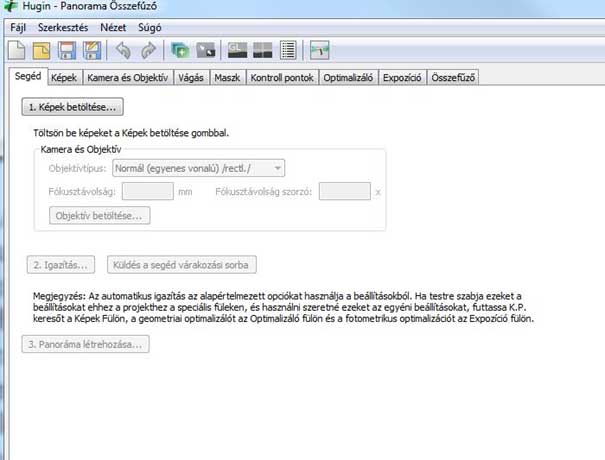
Ezt követően csak az Igazítás gombra kell kattintanunk, és egy gyors előnézet ablakban hamarosan meg is nézhetjük panoráma képünket.
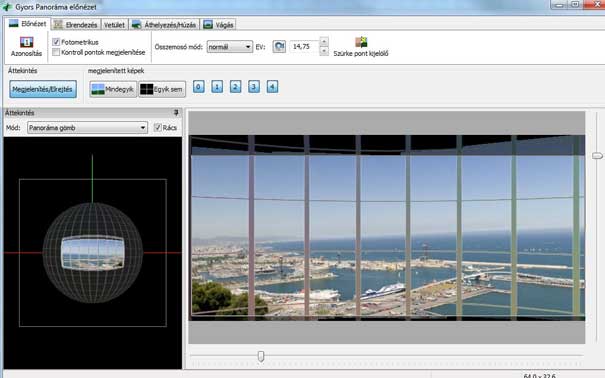
A kontroll pontokat, vagyis a képeken azonos pontokat, amik segítségével az illesztés történik, a szoftver magától jelöli ki, de mi is változtathatunk ezeken. A pontokhoz számérték tartozik. Minél kisebb a szám, annál pontosabb az illesztés. Érdemes a túl nagy értékeket kitörölni, és ha szükséges, helyette manuálisan megadni újabbakat.
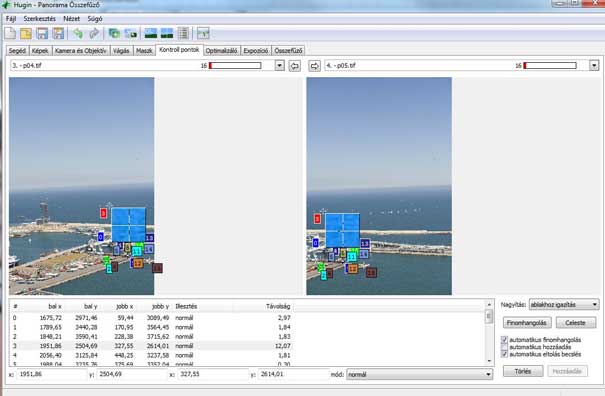
Az optimalizációs fül kiválasztásával kattintsunk az Optimalizálás most gombra, így a program elvégzi a kontroll pontok alapján a képek illesztését. Ezen az ablakon az utolsó fül az összefűző. Minden különösebb beállítás nélkül hamarosan egy ilyen panorámánk lesz:

Ezt már csak meg kell vágni, esetleg némi színkorrekció szükséges, és már kész is. Az utómunkához használhatjuk a szintén ingyenes és magyar nyelvű Gimp-et. A végeredmény egy impozáns, 80 megapixeles panorámafotó:

A panorámakép megtekintése teljes képernyős méretben / 21607 x 3789 képpont /
Amennyiben többet szeretne megtudni a panorámafényképek készítéséről, blogunkon sorozatot indítunk a témában. A leírásokban bemutatjuk azokat a fényképezési alapismereteket, amelyek elengedhetetlenek a jó panorámák készítéséhez, továbbá a legjobb professzionális szoftvereket, és ezek használatát is.
Ha elnyerték tetszését a panorámák, kiadványához vagy weboldalára panorámakép, gömbpanoráma vagy virtuális túra készítését tervezi, kérjük nézzen szét szolgáltatásaink között és vegye fel velünk a kapcsolatot.